这几天一些人在使用MicrosoftOfficeVisio的时候,问其中是怎么把文件输出为高像素jpg图片的?今日在这小编就为你们带来了MicrosoftOfficeVisio把文件输出为高像素jpg图片的详细操作步骤。我们先打......
2022-05-07 87 Visio把文件输出为高像素jpg图片
任务窗格为用户界面提供附加功能。您可以使用任务窗格自定义或向对象添加参数。默认情况下,“形状”窗格是“任务窗格”的示例。
任务窗格可以浮动或停靠,并可根据需要调整大小。除了“形状”任务窗格之外,还有很多其他窗格,可以从功能区的“视图”选项卡中的“任务窗格”下拉菜单中访问这些窗格。
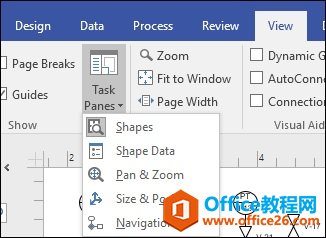
“形状数据”窗格允许输入其他形状元数据。此元数据是上下文的,取决于所选的形状。
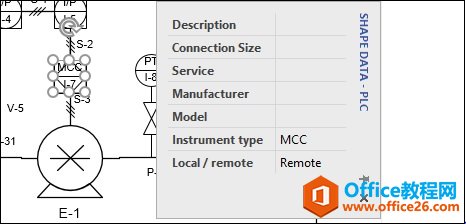
“平移和缩放”窗格允许轻松导航和缩放到绘图的任何部分。Pan&Zoom的滑块可以轻松精确地放大图表的特定部分。这在处理复杂图表时特别有用。
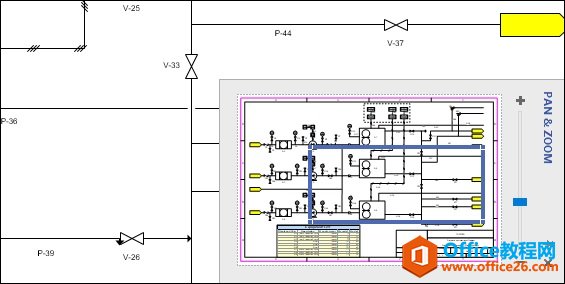
“大小和位置”窗格允许您更改所选形状的尺寸。这允许设置形状的精确测量。您还可以更改形状的方向角度以及要考虑测量的引脚位置。
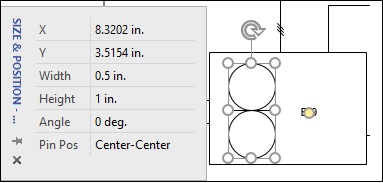
“导航”窗格仅在Office 365版本的Visio中可用。它基本上列出了图表的所有元素,并使其易于导航到每个元素。如果图表具有不同的形状并且您想要导航到特定的形状类型,这将特别有用。在“导航”窗格中选择形状的名称会在画布中选择它。
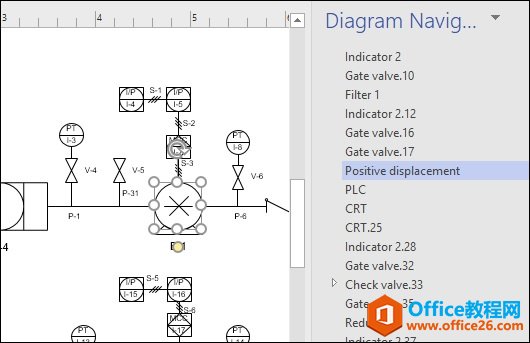
标签: Visio任务窗格
相关文章

这几天一些人在使用MicrosoftOfficeVisio的时候,问其中是怎么把文件输出为高像素jpg图片的?今日在这小编就为你们带来了MicrosoftOfficeVisio把文件输出为高像素jpg图片的详细操作步骤。我们先打......
2022-05-07 87 Visio把文件输出为高像素jpg图片

Visio的新用户们,并不熟悉其中连接符在什么位置?今天在此文章中就带来了MicrosoftOfficeVisio找到连接符位置的详细操作过程。我们先打开MicrosoftOfficeVisio软件,在绘图区中添加两个形状。然......
2022-05-07 150 Visio找到连接符位置

怎么绘制大括号等特殊符号的?今日在这里小编就为你们带来了MicrosoftOfficeVisio绘制大括号等特殊符号的详细操作流程。我们需要先打开MicrosoftOfficeVisio软件,创建基本流程图。然后进入正文......
2022-05-07 481 Visio绘制大括号等特殊符号

一些用户在使用MicrosoftOfficeVisio的时候,不是很熟悉其中是怎么合并图形的?本期为你们带来的内容就讲述了MicrosoftOfficeVisio合并图形的详细操作流程。首先我们打开MicrosoftOfficeVisio软件,选......
2022-05-07 305 Visio合并图形

一些用户在使用MicrosoftOfficeVisio的时候,想要绘制办公室平面图,你们知道怎么绘制的吗?以下内容就为你们带来了MicrosoftOfficeVisio绘制办公室平面图的具体操作方法。我们需要先打开Micros......
2022-05-07 334 Visio绘制办公室平面图